本文主要介绍了2个方面的内容:
1、Win7隐藏任务栏程序
2、隐藏Win7任务栏上图标
不少用户希望把任务栏程序隐藏起来;或者是把Win7任务栏右侧,正在运行的软件的图标隐藏起来。这样其他人就不能直接发现自己电脑上运行的程序了。
一、隐藏Win7任务栏程序
1、在Win7任务栏的空白处,用鼠标右击,并选择“属性”打开,如下图所示
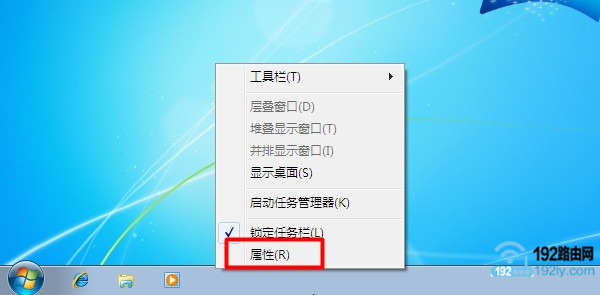
2、在“任务栏”选项下,勾选“自动隐藏任务栏”选项——>点击“确定”,如下图所示。
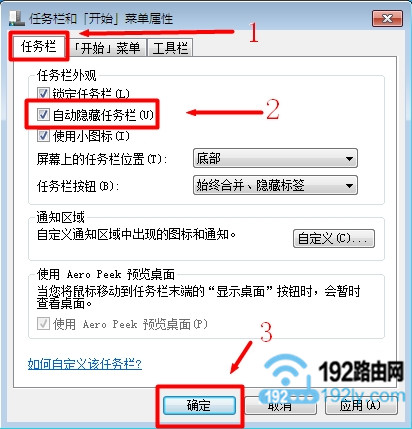
完成上面2个步骤设置后,Win7电脑上的任务栏程序就自动隐藏起来了,当鼠标移动到桌面的下方时,会自动出现任务栏程序。
二、隐藏Win7任务栏上图标
部分用户希望把Win7任务栏通知区域(任务栏右侧位置)的图标隐藏起来,具体的操作方法,下面小编会进行详细介绍。
实例列举:
下面小编实例演示,如何把任务栏右侧的QQ程序图标隐藏起来,一共有3种方法:
方法1
在Win7任务栏的右侧,找到QQ图标——>然后用鼠标选中QQ图标,一直按住鼠标左键,往左侧拖动,就可以把QQ图标隐藏起来了。
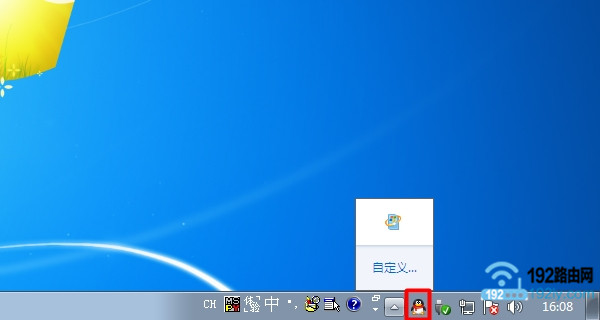
方法2
(1)、点击Win7任务栏右侧,小三角形图标——>然后点击“自定义”,如下图所示
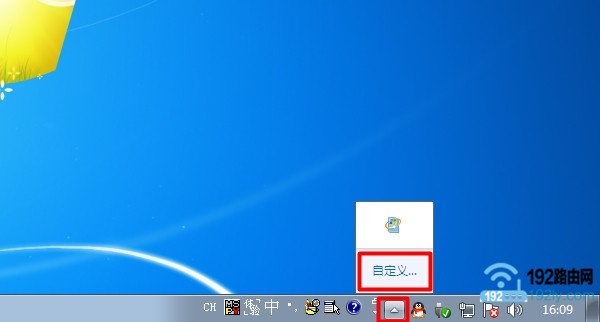
(2)、在“图标”选项下找到QQ——>在“行为”下面,选择:隐藏图标和通知——>点击“确定”。
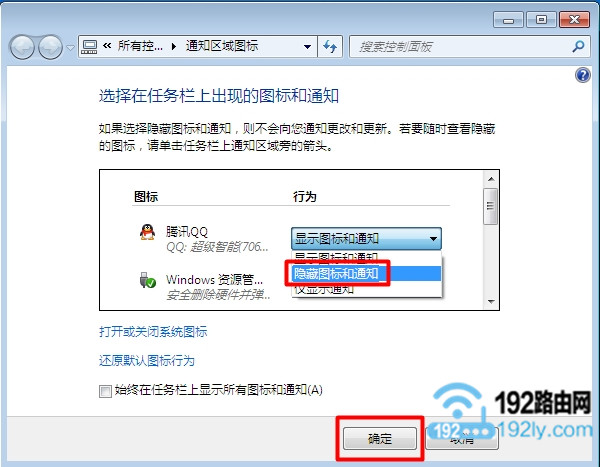
方法3
(1)、在Win7任务栏的空白处,用鼠标右击,并选择“属性”打开,如下图所示
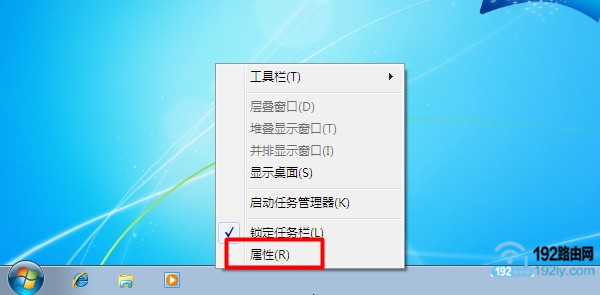
(2)、在“通知区域”下面,点击“自定义”,如下图所示
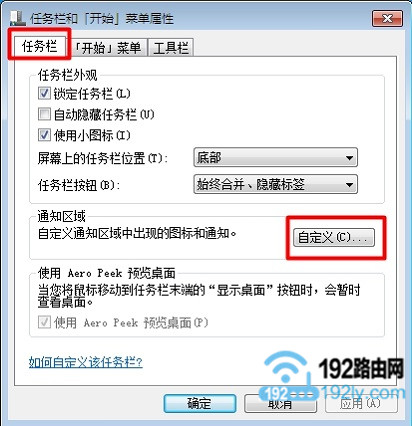
(3)、在“图标”选项下找到QQ——>在“行为”下面,选择:隐藏图标和通知——>点击“确定”。
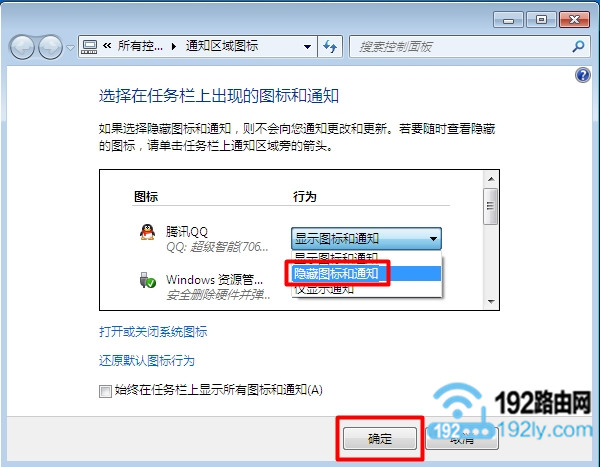
以上3种方法,都可以同来隐藏Win7任务栏通知区域的图标,上面用QQ这个软件作为演示的。其它的软件图标,在任务栏上的隐藏方法,和QQ图标的隐藏方法完全一致的,按照上面的方法操作即可。
相关文章:
版权申明:
此教程为本站(192路由网)原创教程,文章欢迎转载,转载请注明文章出处!!!
原创文章,作者:陌上归人,如若转载,请注明出处:http://luyouqi.baihuahai.com/pc/win7/win7-yc-rel.html
